มีเครื่องมือ screencast มากมายสำหรับ Windows 10 ขึ้นอยู่กับความต้องการของคุณคุณสามารถใช้ฟีเจอร์เครื่องมือที่หลากหลายเช่น Camtasia หรือสำหรับความต้องการพื้นฐานเพิ่มเติมคุณสามารถลองใช้ ScreenToGif หากคุณต้องบันทึกบางสิ่งโดยย่อและคุณรู้ว่าคุณไม่จำเป็นต้องแก้ไขโพสต์โปรดักชั่นคุณสามารถใช้ PowerPoint แน่นอนคุณต้องติดตั้งชุดโปรแกรม Microsoft Office ในระบบของคุณ นี่คือวิธีที่คุณสามารถสร้าง screencast ด้วย Microsoft PowerPoint
Screencast ด้วย Microsoft PowerPoint
เปิดงานนำเสนอ Microsoft PowerPoint และไปที่แท็บแทรก ที่ด้านขวาสุดบนชุดเครื่องมือสื่อคลิกปุ่มบันทึกหน้าจอ

สิ่งนี้จะลดทุกอย่างและเพิ่มแถบเครื่องมือไปที่ด้านบนของหน้าจอ คุณสามารถบันทึกทั้งหน้าจอของคุณหรือคุณสามารถเลือกบางส่วนของมันและบันทึก หากคุณต้องการคุณสามารถรวมเสียงได้ มันเปิดใช้งานโดยค่าเริ่มต้นและคุณมีตัวเลือกเพื่อรวมหรือแยกเคอร์เซอร์ไม่ให้ปรากฏในหน้าจอ screencast เมื่อคุณพร้อมที่จะบันทึกให้คลิกปุ่มบันทึกบนแถบเครื่องมือ
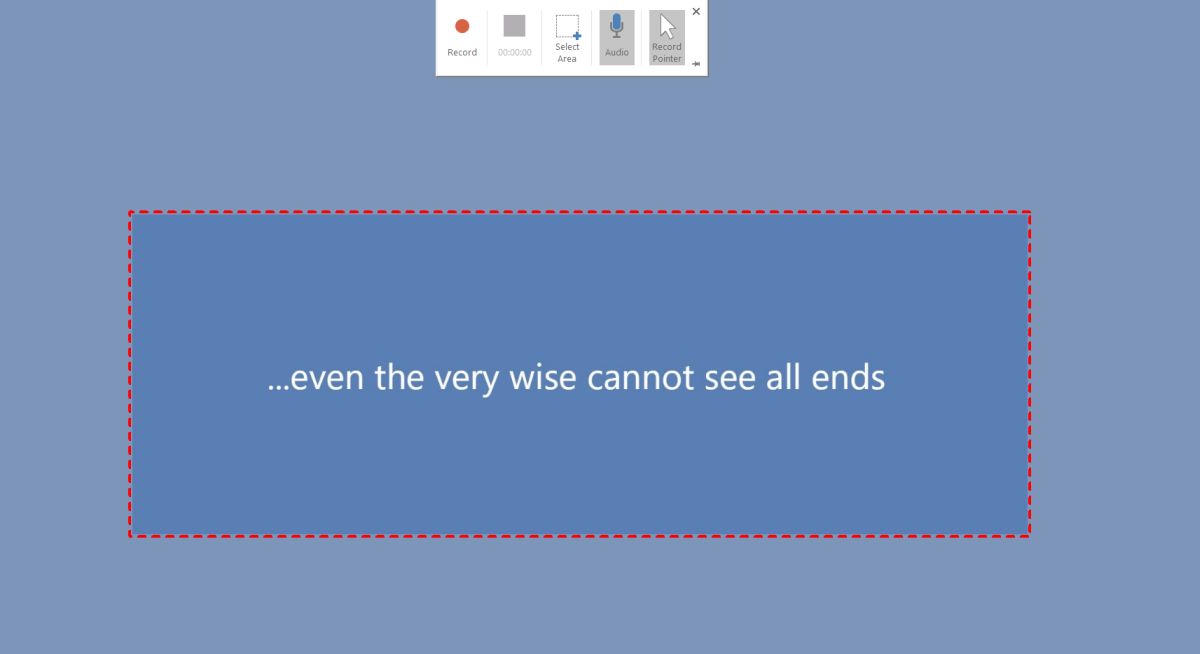
คุณจะได้รับการนับถอยหลังสั้น ๆ ก่อนที่การบันทึกจะเริ่มต้นขึ้นและ PowerPoint จะบอกคุณว่าคุณสามารถสิ้นสุดการบันทึกด้วยแป้นพิมพ์ลัด Win + Shift + Q

เมื่อคุณเสร็จสิ้นการบันทึก screencast คือเพิ่มลงในงานนำเสนอ PowerPoint โดยอัตโนมัติ หากคุณต้องการคุณสามารถส่งออกไปยังเดสก์ท็อปของคุณ คลิกขวาที่ screencast และเลือกตัวเลือก Save media as เลือกตำแหน่งที่คุณต้องการบันทึกและคุณสามารถเข้าถึงได้จากแอพอื่น
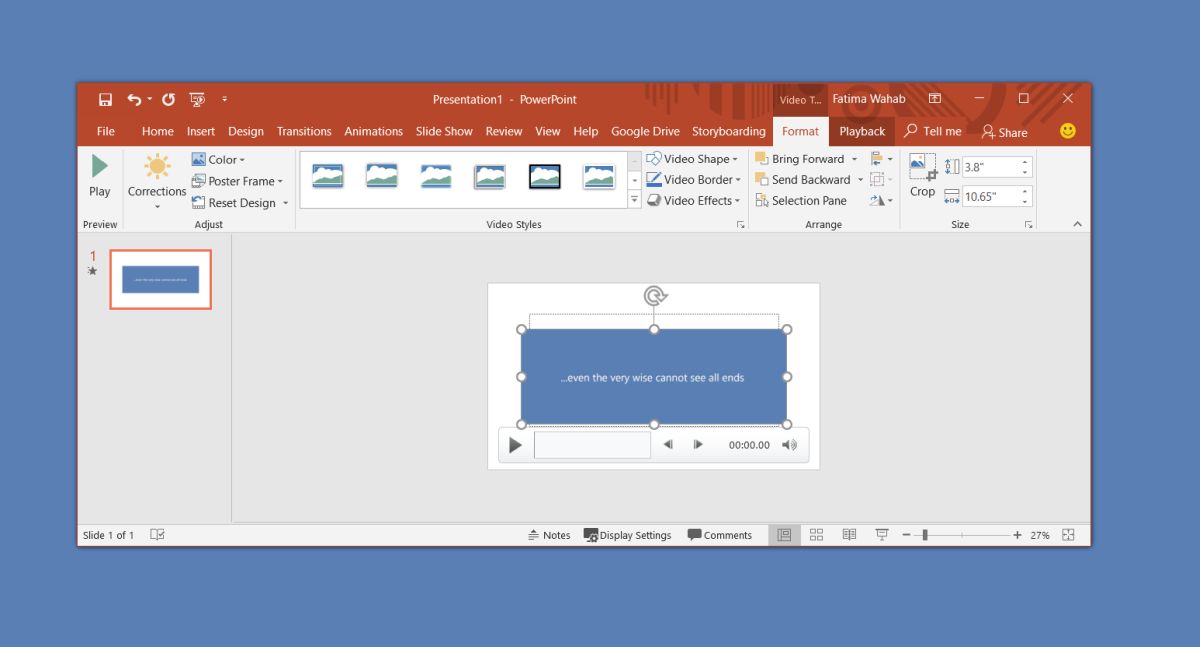
screencast จะถูกบันทึกเป็นไฟล์ MP4 ซึ่งผู้เล่นสื่อและแอปตัดต่อวิดีโอรวมถึงแอป Movie Maker ที่ตายแล้วของ Microsoft สามารถเล่นได้
PowerPoint เองมีวิดีโอขั้นพื้นฐานน้อยมากเครื่องมือแก้ไขที่อนุญาตให้คุณครอบตัดวิดีโอเพิ่มเอฟเฟ็กต์การเปลี่ยนภาพเล็กน้อยใส่คำบรรยายและตัดแต่งวิดีโอ นี่เป็นเรื่องพื้นฐานที่สุดเท่าที่จะทำได้ สำหรับตัวเลือกการแก้ไขเพิ่มเติมคุณสามารถลองใช้แอพ Photos ที่ให้คุณรวมวิดีโอเข้าด้วยกัน
ไม่มีวิธีแยกเสียงออกจากไฟล์วิดีโอ หากคุณคิดว่าคุณอาจจำเป็นต้องทำเช่นนั้นในการผลิตโพสต์มากกว่านี่ไม่ใช่เครื่องมือที่คุณควรใช้ แม้ว่าคุณจะบันทึกเสียงแยกต่างหาก PowerPoint ไม่มีตัวเลือกในการเพิ่มแทร็กเสียงลงในไฟล์วิดีโอ คุณสามารถตั้งค่าเพื่อให้ไฟล์เสียงและวิดีโอเล่นในเวลาเดียวกัน แต่เป็นวิธีการแก้ปัญหาที่น่าเบื่อมาก













ความคิดเห็น